
Comment transférer facilement des photos d’un iPhone vers un ordinateur portable (6 meilleures façons)

Beaucoup de gens aiment prendre des photos avec leur iPhone, et il est possible de capturer des images de haute qualité, en particulier en utilisant le nouvel iPhone 14. Mais bientôt, vous constaterez peut-être que trop de photos occupent trop d’espace de stockage sur votre iPhone. Ensuite, vous devrez peut-être transférer ces images sur un ordinateur comme un ordinateur portable et faire de la place pour l’iPhone. Je crois que beaucoup d’entre vous ont vécu la même expérience. Alors, comment transférer efficacement des photos de l’iPhone vers un ordinateur portable ? Dans cet article, vous pouvez trouver 6 façons de résoudre le problème. Avec ces méthodes, vous êtes libre de télécharger facilement vos précieuses photos de l’iPhone vers votre ordinateur portable.
Partie 1 : Comment transférer des photos de l’iPhone vers un ordinateur portable (pour Mac et Windows)
1.1 Comment transférer des photos d’un iPhone vers un ordinateur portable avec Coolmuster iOS Assistant
1.2 Comment transférer des photos d’un iPhone vers un ordinateur portable à l’aide d’iCloud
Partie 2 : Comment télécharger des photos d’un iPhone vers un ordinateur portable (pour Mac)
2.1 Comment télécharger des photos de l’iPhone vers l’ordinateur portable via l’application Photos
2.2 Comment importer des photos d’un iPhone vers un ordinateur portable avec AirDrop
Partie 3 : Comment télécharger des photos de l’iPhone vers un ordinateur portable (pour Windows)
3.1 Comment obtenir des photos de l’iPhone vers un ordinateur portable avec Windows Photos
3.2 Comment télécharger des photos d’un iPhone vers un ordinateur portable à l’aide de Windows Explorer

Comment transférer des photos de l’iPhone vers un ordinateur portable ? Étant donné que vous pouvez utiliser différents systèmes d’exploitation pour ordinateur portable, je recommande 2 méthodes qui peuvent être appliquées à la fois sur l’ordinateur portable Mac et sur l’ordinateur portable Windows. Ensuite, vous ne vous embêtez pas à trouver d'autres méthodes qui ne conviennent qu'à votre type d'ordinateur portable. En utilisant Coolmuster iOS Assistant ou en utilisant iCloud, vous avez plus de liberté pour transférer des photos de l’iPhone vers Mac ou vers Windows.
Coolmuster iOS Assistant’est ce que je vous recommande vivement pour transférer des photos de l’iPhone vers l’ordinateur portable. Il s’agit d’un logiciel professionnel qui aide principalement les utilisateurs à transférer des données entre les appareils iOS et l’ordinateur. Que vous souhaitiez transférer des données de l’iPhone vers un ordinateur portable ou importer des fichiers d’un PC vers un iPhone, il peut parfaitement atteindre votre objectif.
En utilisant Coolmuster iOS Assistant, vous pouvez facilement transférer vos photos de votre iPhone vers l’ordinateur portable. Outre les photos, il vous permet également de transférer des contacts, des messages, des vidéos, de la musique, des notes, des signets, des livres, des calendriers, des applications et bien d’autres en même temps. Il scanne automatiquement votre iPhone et affiche les fichiers mobiles, vous pouvez choisir ce que vous souhaitez transférer. Ce logiciel est largement compatible avec toutes les générations d’iPhone, iPad et iPod comme iPhone 14/13/12/11/XS Max/XS/XR/X/, iPad Pro, le nouvel iPad, iPad Air, iPod touch 8/7/6/5/4/3/2.
Comme il propose deux versions pour les utilisateurs, vous pouvez cliquer sur l’icône pour télécharger celle qui vous convient et l’utiliser.
Voyons maintenant comment transférer des photos de l'iPhone vers un ordinateur portable avec Coolmuster iOS Assistant.
Étape 1 : Exécutez le logiciel sur votre ordinateur portable.
Téléchargez et installez la bonne version de ce logiciel sur votre ordinateur portable. Lancez-le et connectez votre iPhone à l’ordinateur portable avec un câble USB si nécessaire. Ensuite, le programme commence à détecter votre iPhone.

Note: Pour détecter votre iPhone, assurez-vous d’avoir installé la dernière version d’iTunes sur votre ordinateur portable.
Étape 2 : Gérez les fichiers iPhone souhaités.
Une fois la détection terminée, les données de votre iPhone s’afficheront sur l’interface. Vous pouvez voir l’image ci-dessous. Si vous souhaitez transférer des photos de l’iPhone vers votre ordinateur portable, vous pouvez choisir « Photos » dans le panneau de gauche.

Étape 3 : Commencez à transférer des photos de l’iPhone vers l’ordinateur portable.
Cochez les éléments de photos que vous souhaitez transférer. Après la sélection, cliquez sur le bouton « Exporter » pour les transférer de votre iPhone vers votre ordinateur portable.

Tutoriel vidéo :
Consultez ce tutoriel vidéo pour voir plus de détails sur la façon de transférer des photos de l’iPhone vers un ordinateur portable.
Cliquez sur les méthodes associées pour transférer des photos de l’iPhone vers l’ordinateur.
Quel que soit l’ordinateur portable que vous utilisez, l’utilisation d’iCloud pour transférer des photos de l’iPhone vers l’ordinateur portable est un bon moyen. Il téléchargera automatiquement vos photos sur votre stockage en nuage et vous pourrez donc accéder à vos photos à partir de n’importe quel appareil, comme un ordinateur portable.
Voici le guide pour transférer des photos de l’iPhone vers l’ordinateur portable à l’aide d’iCloud.
Étape 1 : Activez les photos iCloud sur votre iPhone.
Allez dans « Paramètres » > « Photos et appareil photo » et activez la « Photothèque iCloud ».

Étape 2 : Ouvrez iCloud sur votre ordinateur portable.
Pour les utilisateurs de Mac, vous pouvez l’ouvrir directement. Si vous êtes des utilisateurs Windows, téléchargez d’abord iCloud pour Windows . Après l’avoir installé, ouvrez-le sur votre ordinateur portable.
Étape 3 : Connectez-vous à iCloud et synchronisez vos photos.
Sur votre ordinateur portable, connectez-vous à votre iCloud avec le même identifiant Apple. Cochez « Photos » et sélectionnez « Télécharger de nouvelles photos et vidéos sur mon PC ». Cliquez ensuite sur « Terminé » > « Appliquer ». Désormais, vos photos sont téléchargées sur iCloud avec Wi-Fi.

Étape 4 : Téléchargez vos photos d’iCloud sur l’ordinateur portable.
Pour les utilisateurs de Windows, ouvrez l’explorateur Windows ou l’explorateur de fichiers, cliquez sur « Ce PC » > « Photos iCloud » > « Télécharger ». Pour les utilisateurs de Mac, vos photos se trouvent dans l’application Photos.

Conseils supplémentaires :
Comment transférer des photos de l’iPhone vers Android ?
3 façons fiables de sauvegarder un iPhone sur Windows 10 en 5 minutes
Certains d’entre vous voudront peut-être seulement savoir comment transférer des photos de l’iPhone vers un ordinateur portable Mac. Alors, comment importer des photos de l’iPhone vers un ordinateur portable pour Mac ? Voici les 2 méthodes qui peuvent vous aider.
L’application Photos pour Mac est un logiciel natif du système d’exploitation Mac qui vous permet de transférer des photos de l’iPhone vers votre ordinateur portable Mac . Vous pouvez également gérer et partager des photos à l’aide de ce logiciel. Pour l’utiliser, cependant, vous devez exécuter iTunes 12.5.1 ou une version ultérieure.
Maintenant, suivez les instructions ci-dessous pour transférer des photos de l’iPhone vers l’ordinateur portable avec l’application Photos.
Étape 1 : Connectez votre iPhone à l’ordinateur portable à l’aide d’un câble USB.
Étape 2 : Généralement, l’application Photos se lance d’elle-même. Si ce n'est pas le cas, lancez-le.
Étape 3 : Cliquez sur le bouton « Importer » en haut de l’interface.

Étape 4 : Choisissez les photos que vous souhaitez transférer et cliquez sur le bouton « Importer » pour les importer de votre iPhone vers l’ordinateur portable.
Alors maintenant, savez-vous comment télécharger des photos de l’iPhone vers un ordinateur portable ? C’est du gâteau.
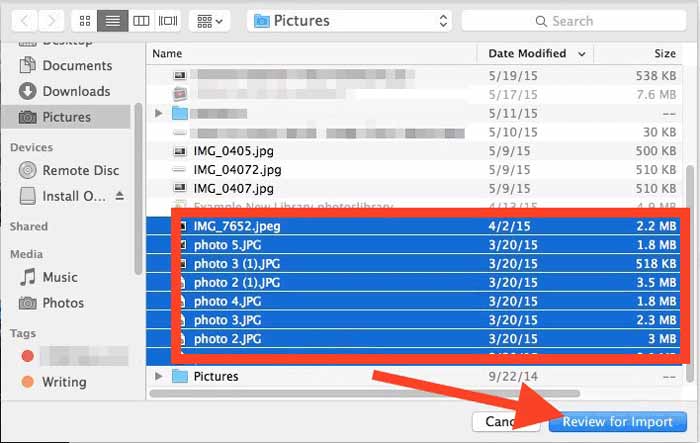
Si vous souhaitez transférer des photos de l’iPhone vers un ordinateur portable sans fil, vous pouvez utiliser AirDrop pour le faire. Bien que cela ne fonctionne pas aussi rapidement que l'utilisation d'une connexion par câble, c'est beaucoup plus facile et plus pratique lorsque vous n'avez que quelques photos à transférer. En l’utilisant, vous pouvez également télécharger vos photos de votre ordinateur portable sur l’iPhone.
Si vous êtes intéressé, suivez la procédure ci-dessous pour transférer des photos de l’iPhone vers votre ordinateur portable.
Étape 1 : Activez le Wi-Fi et Airdrop sur votre iPhone et votre ordinateur portable. Pour ce faire, ouvrez le Finder et cliquez sur le bouton « AirDrop ». En bas de l’écran, cliquez sur l’option « Autoriser à être détecté par tout le monde ou par les contacts uniquement ».
Étape 2 : Ouvrez l’application Photos sur votre iPhone et choisissez les photos que vous souhaitez transférer.
Étape 3 : Après la sélection, appuyez sur l’icône « Partager » et, dans la liste AirDrop, choisissez l’ordinateur portable sur lequel vous souhaitez télécharger les photos.

Étape 4 : Sur votre ordinateur portable, cliquez sur le bouton « Accepter » dans la fenêtre contextuelle.
Maintenant, vos photos ont été transférées de l’iPhone vers votre ordinateur portable Mac. Il n’y a pas de limite au nombre de photos que vous pouvez transférer. Plus de photos à transférer, plus cela coûtera de temps.

Il est plus probable que les utilisateurs d’iPhone aient un ordinateur portable Mac, mais peut-être que certains d’entre vous utiliseraient également un ordinateur portable Windows. Dans ce cas, à l’aide de Windows Photos ou Windows Explorer, vous pouvez facilement transférer vos photos de l’iPhone vers votre ordinateur portable Windows .
Semblable à l’application Photos sur Mac, Windows dispose également d’une application Photos. Sur Win7/8/10, l’application Photos ne prend en charge que le transfert des photos de la pellicule de l’iPhone vers l’ordinateur portable. Si vous utilisez un ordinateur portable Windows maintenant, vous pouvez suivre le guide ci-dessous pour obtenir des photos de votre iPhone vers l’ordinateur.
Étape 1 : Connectez votre iPhone à votre ordinateur portable à l’aide d’un câble USB.
Étape 2 : Lancez l’application Photos à partir du menu « Démarrer » de votre ordinateur portable. Cliquez ensuite sur « Importer » dans le coin supérieur droit.

Étape 3 : Par défaut, toutes les photos seront sélectionnées et vous devez décocher les photos que vous ne souhaitez pas transférer.
Étape 4 : Après la sélection, cliquez sur le bouton « Continuer » pour transférer ces photos de votre iPhone vers l’ordinateur portable.
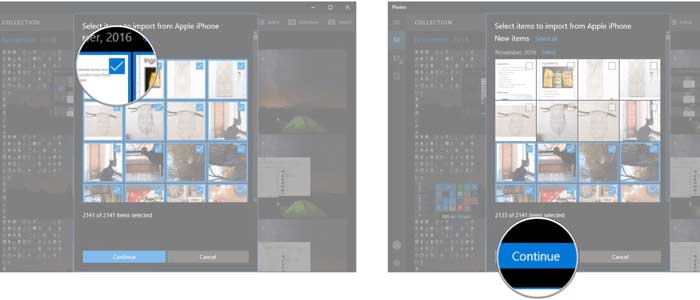
Si vous souhaitez transférer plusieurs albums de différentes sources de votre iPhone vers l’ordinateur portable, vous pouvez utiliser cette méthode. Voici le guide d’utilisation.
Étape 1 : Connectez votre iPhone à l’ordinateur portable.
Étape 2 : Ouvrez Windows Explorer sur votre ordinateur portable et trouvez votre appareil dans le stockage amovible. Cliquez sur l’icône pour ouvrir votre iPhone.
Étape 3 : Accédez à l’icône Stockage interne et cliquez pour ouvrir le dossier « DCIM » où se trouvent vos photos.
Étape 4 : Choisissez les photos que vous souhaitez transférer. Copiez-les et collez-les dans le dossier désigné sur votre ordinateur portable.

Vous trouverez ci-dessus les 6 méthodes de transfert de photos de l’iPhone vers l’ordinateur portable. Par rapport aux méthodes qui ne peuvent traiter que Mac ou Windows, les deux premières méthodes sont beaucoup plus puissantes. Cependant, entre Coolmuster iOS Assistant et iCloud, ce dernier implique plus d’étapes ; et peut-être qu’il ne peut pas transférer tous les types de données de l’iPhone vers l’ordinateur portable. Donc, comparativement parlant, Coolmuster iOS Assistant est plus puissant et peut le mieux résoudre votre problème. Si vous souhaitez transférer des photos de l’iPhone vers votre ordinateur portable, Coolmuster iOS Assistant est toujours votre bon choix. Essayez-le et commentez-le plus tard.
Articles connexes :
Comment transférer des photos d’Android vers un ordinateur portable ? [Solutions complètes]
Restaurer des photos à partir d’un iPhone sans sauvegarde iCloud
Comment supprimer des fichiers ineffaçables sur iPhone/iPad/iPod ?
Copier les contacts de Samsung Galaxy vers l’ordinateur
3 façons de transférer de la musique entre Android et iPhone ?

 Transfert iOS
Transfert iOS
 Comment transférer facilement des photos d’un iPhone vers un ordinateur portable (6 meilleures façons)
Comment transférer facilement des photos d’un iPhone vers un ordinateur portable (6 meilleures façons)





